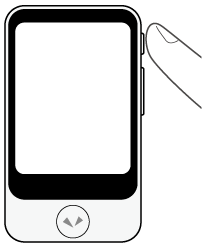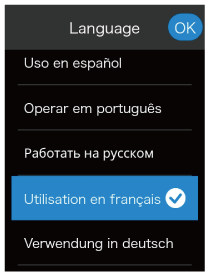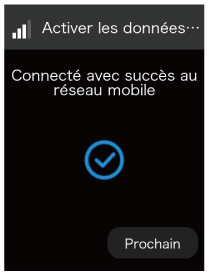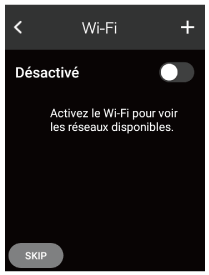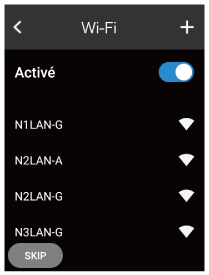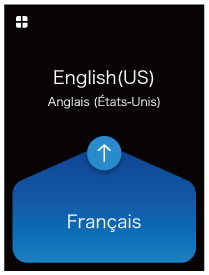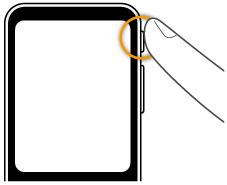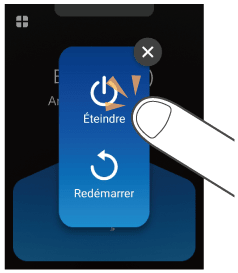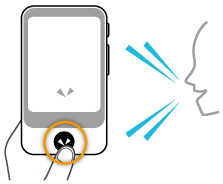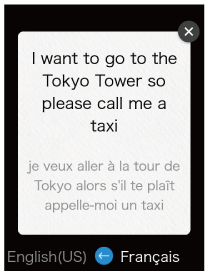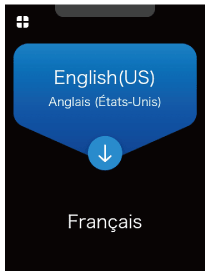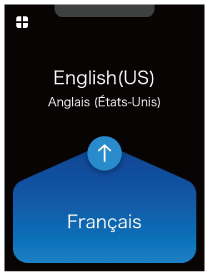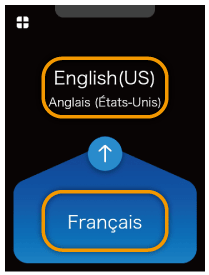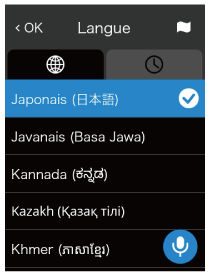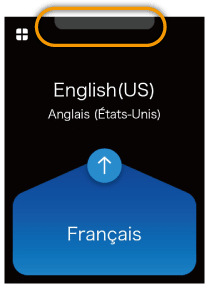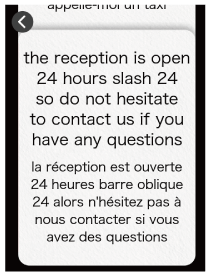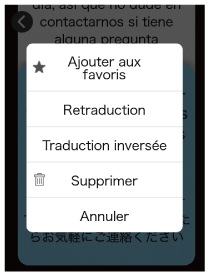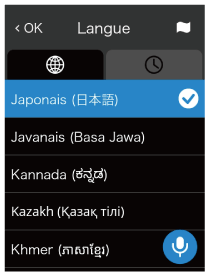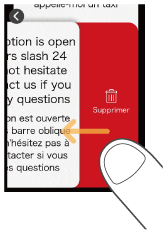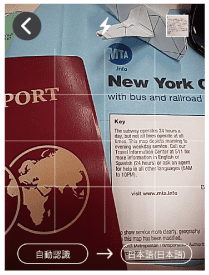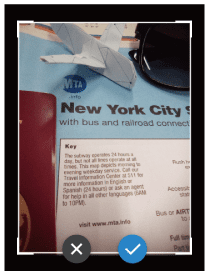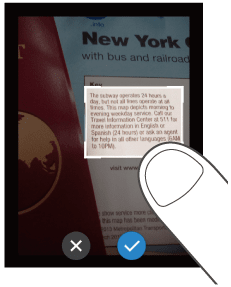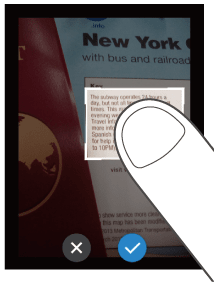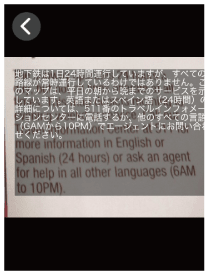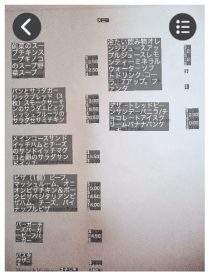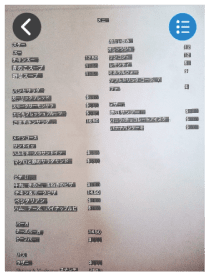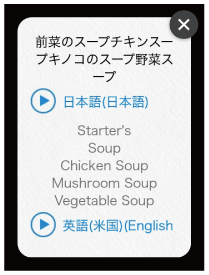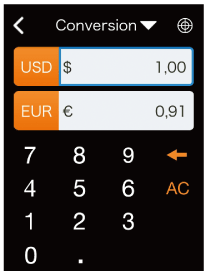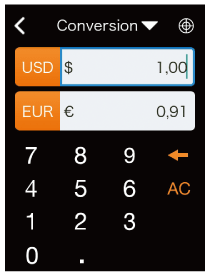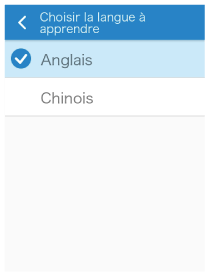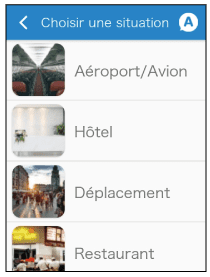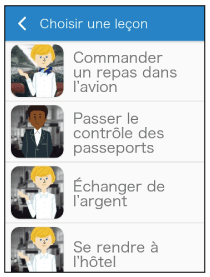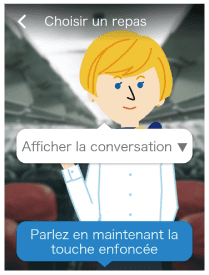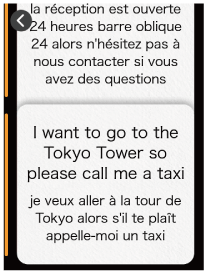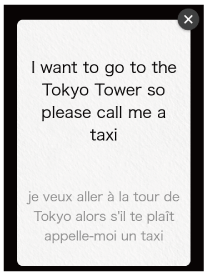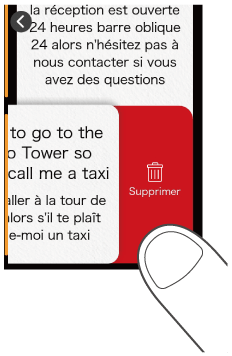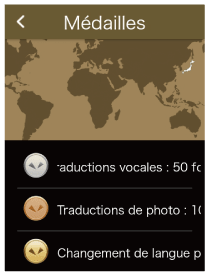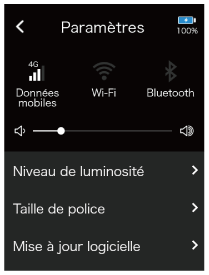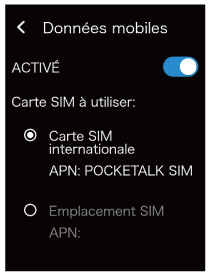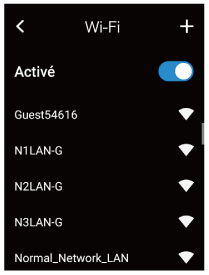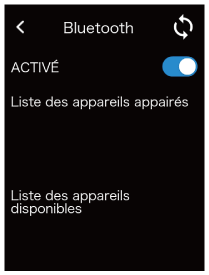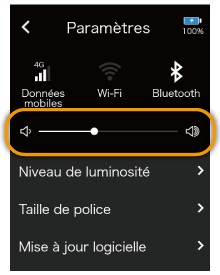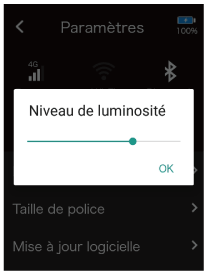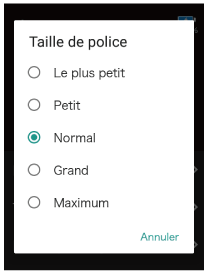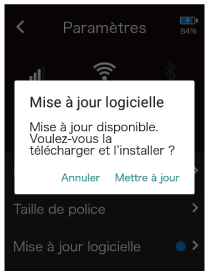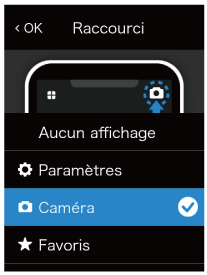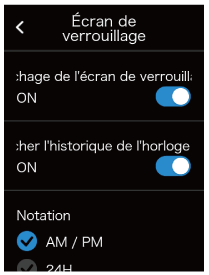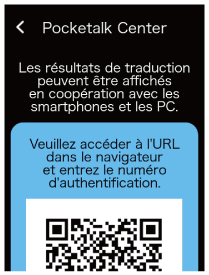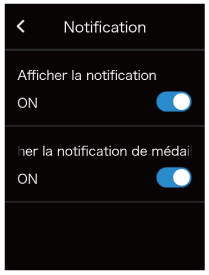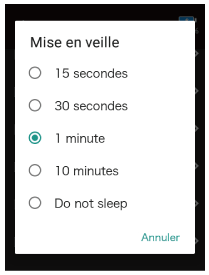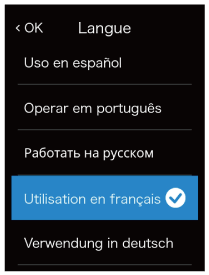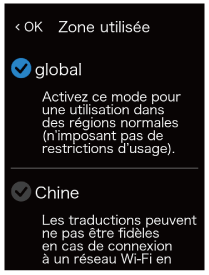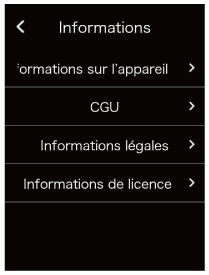POCKETALK S Plus
TRADUCTEUR VOCAL
Manuel d'utilisation
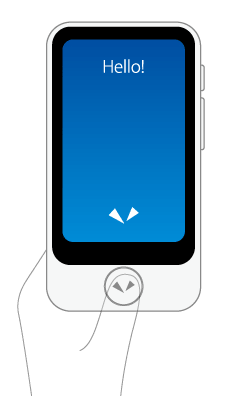
Version : 1.0
Date : Juillet 2020
Copyright (C) SOURCENEXT CORPORATION Tous droits réservés.
- Home
- De la configuration initiale à la traduction
De la configuration initiale à la traduction
Lorsque vous allumez l’appareil pour la première fois, la configuration initiale doit être exécutée.
Pour commencer à traduire, allumez l'appareil.
(Les images correspondent au modèle POCKETALK S. L’apparence du produit peut varier.)
Allumez l'appareil.
Appuyez sur le bouton d'alimentation situé sur le côté de l'appareil et maintenez-le enfoncé.
Sélectionnez la langue d'affichage.
Sélectionnez la langue qui sera affichée sur l'écran de l'appareil et appuyez sur [OK].
Après avoir appuyé sur [OK], le forfait de communication mondial sera activé pour une durée de 2 ans.REMARQUE
Les explications s'affichent à l'écran dans la langue sélectionnée ici.
Confirmez l’état du réseau mobile.
Vérifiez que l'appareil est connecté, puis appuyez sur [Prochain].
Configurez la connexion Wi-Fi (facultatif).
Si vous ne souhaitez pas effectuer la configuration maintenant, appuyez sur [SKIP].
Pour effectuer la configuration, réglez [Wi-Fi] sur [Activé], appuyez sur le nom du réseau auquel vous souhaitez vous connecter et saisissez le mot de passe.Et vous êtes prêt(e) !
Lorsque vous avez terminé la configuration initiale, reportez-vous à « Utilisation » et commencez à traduire !
REMARQUE
- Pour effectuer une traduction, l'appareil doit être connecté à Internet via un réseau mobile ou un réseau Wi-Fi.
- Pour mettre à jour le logiciel à la dernière version, l'appareil doit être connecté via Wi-Fi.
- Home
- Précautions de sécurité
- Home
- Précautions de sécurité
- Avant utilisation
Avant utilisation
Les précautions sont signalées et différenciées par les symboles « Avertissement » ou « Attention ». Observez les précautions de sécurité pendant l'utilisation.
| Ceci indique une description qui, si elle n'est pas respectée et correctement traitée, peut entraîner des blessures graves, voire mortelles. | |
| Ceci indique une description qui, si elle n'est pas respectée et correctement traitée, peut entraîner des blessures mineures. | |
| Cela indique une description qui, si elle n'est pas respectée et correctement traitée, peut entraîner une défaillance du produit, des dommages matériels et/ou une perte de données. |
Exemples de signalisation
Le symbole suivant indique que la description requiert l'attention de l'utilisateur (y compris les avertissements).Signale des informations de mise en garde concernant la sécurité.
Le symbole suivant se rapporte à quelque chose qui ne doit pas être effectué.Signale des actions qui ne doivent pas être effectuées.
Le symbole suivant se rapporte à quelque chose qui doit être effectué.Signale des actions qui doivent être effectuées.
- Home
- Précautions de sécurité
- Manipulation
Manipulation
| N’utilisez pas l’appareil en marchant ou en conduisant une voiture, une moto ou un vélo. | |
| Ne démontez jamais et ne tentez jamais de réparer ou de modifier le produit. | |
N’appliquez pas un force excessive sur le produit.
| |
| Éloignez le produit des liquides tels que l'eau (eau potable, sueur, eau de mer, urine d’animaux, etc.). | |
| Ne laissez pas des corps étrangers conducteurs (tels que des pièces métalliques ou des mines de crayons) pénétrer ou entrer en contact avec le port USB de l'appareil ou le connecteur du câble USB fourni. De plus, ne laissez pas la poussière s'accumuler à l'intérieur. | |
| N'endommagez pas le câble USB fourni. | |
| En cas d’anomalie, telle qu’odeur, bruit, fumée ou chaleur, éteignez immédiatement le produit et cessez de l'utiliser. |
| N’utilisez pas, ne chargez pas et ne rangez pas l’appareil dans un endroit humide, poussiéreux ou extrêmement chaud ou froid. | |
| Ne touchez pas le produit pour une période prolongée pendant l'utilisation ou le chargement. Le produit peut chauffer pendant une utilisation continue ou pendant la charge. C’est normal. | |
| Lors de l’utilisation de l’appareil, maintenez-le (ainsi que la main qui le tient) à une distance minimale de 5 mm de votre corps. |
| N'appuyez pas sur l'écran tactile avec une force excessive et n’utilisez pas d’objets pointus pour le piloter. |
- Home
- Précautions de sécurité
- Batterie intégrée
Batterie intégrée
| Ne laissez pas et ne rangez pas dans un endroit où la température est élevée, comme par exemple à proximité d’un feu. | |
| Ne piquez pas avec un objet tranchant ou pointu (tel qu’un clou) et ne frappez pas avec un objet dur (tel qu'un marteau). | |
| Si la batterie intégrée fuit ou émet une odeur étrange, cessez immédiatement de l'utiliser et éloignez-la du feu. | |
| Si la batterie intégrée fuit, éloignez-la des vêtements et de votre peau, en particulier de votre visage et de vos mains. Le non-respect de cette consigne peut endommager vos yeux et votre peau. | |
| Assurez-vous que la batterie n'est pas exposée à des températures inférieures à sa plage de fonctionnement, que ce soit pendant l'utilisation, le stockage ou le transport. | |
| Évitez les zones à faible pression atmosphérique telles qu'en haute altitude. |
- Home
- Précautions de sécurité
- Interférences électromagnétiques
Interférences électromagnétiques
| En avion, utilisez le produit conformément aux instructions de la compagnie aérienne. | |
| Dans les hôpitaux et les lieux équipés de dispositifs électroniques de haute précision et utilisant des signaux faibles, utilisez le produit conformément aux instructions de l'administrateur. | |
| Si vous portez des dispositifs médicaux électroniques ou utilisez des dispositifs médicaux électroniques autres que des dispositifs implantables pour le traitement à domicile, vérifiez les effets des ondes électromagnétiques avec le fabricant ou le distributeur du dispositif médical électronique avant utilisation. |
- Home
- Précautions de sécurité
- Lors de la charge
Lors de la charge
| Utilisez le câble USB fourni et chargez la batterie selon la procédure spécifiée. Le chargement avec une procédure non spécifiée peut provoquer une fuite, un échauffement ou une rupture de la batterie. En outre, lors du chargement dans un autre pays, utilisez un chargeur USB compatible avec les spécifications d’alimentation secteur du pays en question. |
- Home
- Précautions de sécurité
- Lors du nettoyage
Lors du nettoyage
| N'utilisez pas de benzène, de diluant ou d'alcool. Cela pourrait détériorer la surface extérieure ou dissoudre des pièces. Si le produit est sale, essuyez-le avec un chiffon doux et sec (tel qu'un chiffon pour lunettes). |
- Home
- Précautions de sécurité
- Lors de la mise au rebut
Lors de la mise au rebut
| Ne jetez pas le produit avec les ordures ménagères. Ce produit utilise une batterie lithium-ion et le fait de la jeter avec les ordures ménagères peut provoquer un incendie. Pour mettre au rebut les produits que vous n'utilisez plus, veuillez respecter la réglementation locale applicable relative à l'élimination des déchets. |
- Home
- Fonctions de communication
Fonctions de communication
Si vous utilisez ce produit à proximité d'autres appareils électroniques, des interférences électromagnétiques peuvent se produire. Dans ce cas, changez d'emplacement ou éteignez les autres appareils (pour arrêter les émissions d'ondes électromagnétiques).
- Lorsque le produit est affecté par les ondes électromagnétiques, cela peut se traduire par du bruit ou une interruption de la communication (en particulier lors de l'utilisation d’un four à micro-ondes).
- Si le produit se trouve à proximité d'un téléviseur ou d'un poste radio, cela peut créer des interférences et affecter la réception, ou l'image du téléviseur peut être déformée.
- Si plusieurs points d'accès de réseau sans fil utilisent le même canal à proximité, il se peut que le produit ne parvienne pas à effectuer la recherche correctement.
- Utilisez ce produit à l'intérieur uniquement lorsqu'il fonctionne dans la plage de fréquences de 5150 à 5350 MHz.
- Veuillez noter que nous ne sommes pas responsables des fuites de données et d'informations qui peuvent se produire pendant la communication Bluetooth ou Wi-Fi.
Ce produit est conforme aux dispositions relatives à la certification de la conformité aux réglementations techniques d'équipements hertziens spécifiés fondée sur la loi sur la radio et à la certification de la conformité aux réglementations techniques d'équipements terminaux spécifiés fondée sur la loi sur les télécommunications. Pour preuve, vous pouvez vérifier le « symbole de conformité technique » en procédant comme suit.
Écran d'accueil > Paramètres > Informations > Certification
Les certifications de conformité aux réglementations techniques deviennent invalides si le produit est modifié. Ne modifiez jamais le produit, car son utilisation dans un tel état enfreint la loi sur la radio et la loi sur les télécommunications.
Lors de l'utilisation du produit dans un autre pays/région, vérifiez les conditions telles que les lois et réglementations du pays/région en question.
- Home
- Vérification et préparation
Vérification et préparation
- Home
- Vérification et préparation
- Vérification du contenu de l’emballage
Vérification du contenu de l’emballage
En plus de l'appareil lui-même, vérifiez que les éléments suivants sont inclus.
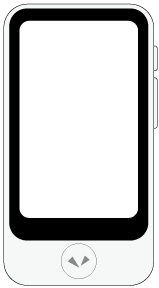 |  |  |
| Appareil | Chargeur USB (100 à 240 VCA, 50 à 60 Hz) | Câble de chargement USB (Connecteur côté appareil : USB Type-C Connecteur côté chargeur : USB Type-A) |
- Guide de démarrage
- Manuel d'utilisation (ce document)
- Contrat de licence utilisateur final
- Carte d'enregistrement utilisateur/Garantie matérielle
- Home
- Vérification et préparation
- Noms des pièces
Noms des pièces
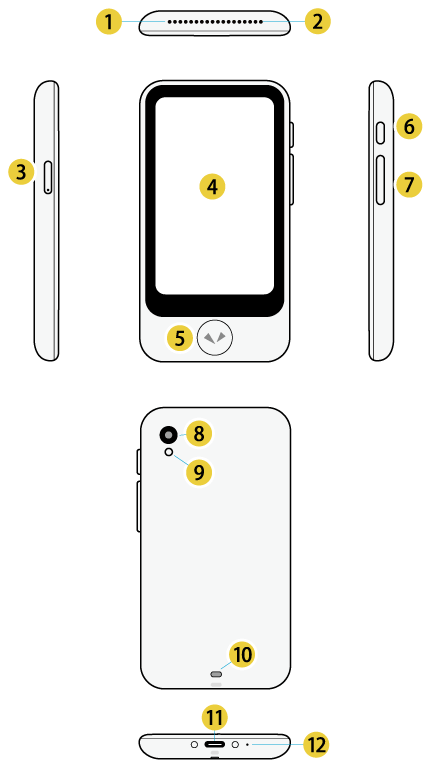
- Haut-parleur
- Microphone
- Logement de carte SIM
- Écran tactile
- Bouton Parler
- Bouton d’alimentation
- Bouton de volume
- Appareil photo
- Flash
- Trou de sangle
- Port USB
Charge
Chargez à l'aide du chargeur USB et du câble USB fournis.
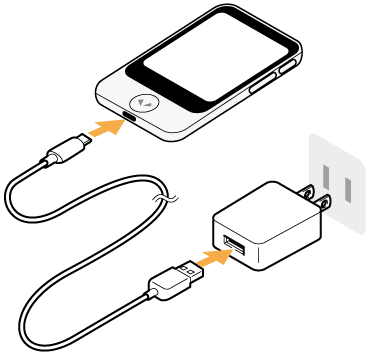
- Home
- Vérification et préparation
- Pour allumer/éteindre l’appareil
Pour allumer/éteindre l’appareil
Si vous maintenez enfoncé le bouton d’alimentation situé sur le côté de l'appareil, l'appareil et l'écran s'allument.
Pour éteindre l'appareil, appuyez de nouveau sur le bouton d'alimentation et maintenez-le enfoncé, puis appuyez sur [Éteindre].
Pour redémarrer l'appareil, appuyez sur [Redémarrer].
- Home
- Vérification et préparation
- Utilisation
Utilisation
L'appareil est doté d'un écran tactile. Ce manuel d'utilisation utilise les termes suivants pour décrire les opérations.
Appuyer
On dit « appuyer sur » pour l’action de toucher l'écran avec le bout du doigt. Il s’agit d’une opération couramment utilisée. Le fait de toucher l'écran et de maintenir le doigt en place est appelé « appui long ».

- Home
- Vérification et préparation
- Utilisation
- Faire défiler
Faire défiler
Le fait de glisser son doigt plusieurs fois dans une même direction pour afficher d’autres parties de l’écran, telles que des listes, est appelé « faire défiler ».
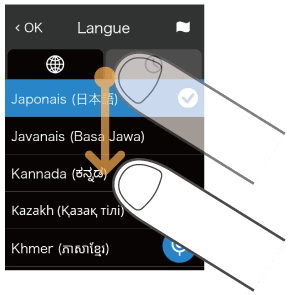
Glisser
Le fait de glisser son doigt sur l'écran dans une direction est appelé « glisser ».
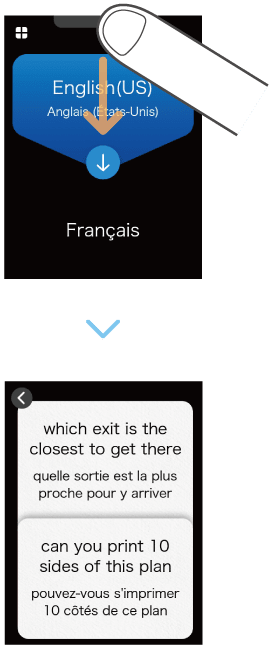
- Home
- Utilisation
- Traduction
Traduction
Pour traduire, il vous suffit d’appuyer sur le bouton et de parler dans l’appareil.
Tout en maintenant le bouton
enfoncé, parlez dans l'appareil lorsque vous entendez un bip sonore (relâchez votre doigt du bouton lorsque vous avez fini de parler).
Vérifiez le résultat de la traduction.
Vos paroles et la traduction s'affichent à l'écran sous forme de texte, et la traduction est lue vocalement.
Certaines langues ne sont affichées que sous forme de texte, sans lecture vocale.
Réglez le volume selon le besoin.Réglage du volume
- Home
- Utilisation
- Traduction
- Changement du sens de traduction
Changement du sens de traduction
Les langues de traduction sont affichées en haut et en bas de l'écran.
La langue sur fond bleu est traduite vers la langue sur fond noir (dans le sens de la flèche).
Vous pouvez modifier le sens de traduction en appuyant sur .
- Home
- Utilisation
- Traduction
- Changement de la langue de traduction
Changement de la langue de traduction
Si vous appuyez sur une langue que vous souhaitez modifier, une liste de langues s'affiche.
Faites défiler la liste des langues, sélectionnez la langue que vous souhaitez utiliser, puis appuyez sur [OK] en haut à gauche.
Vous pouvez facilement rechercher la langue souhaitée à l'aide des méthodes suivantes.
| Sélectionnez parmi les langues que vous avez utilisées précédemment. | |
| Affichez une liste de pays. Sélectionnez l'une des principales langues utilisées dans un pays. | |
| Si cette icône s'affiche à l'écran, appuyez sur |
- Home
- Utilisation
- Traduction
- Utilisation de l'historique de traduction
Utilisation de l'historique de traduction
Vous pouvez réutiliser les traductions précédentes.
Si vous faites glisser la partie supérieure de l'écran vers le bas, les traductions précédentes s'affichent dans les cases de rappel.
Vous pouvez alors afficher les traductions précédentes en faisant défiler vers le haut.
L'historique enregistre jusqu'à 10 000 traductions.
Utilisation de la fonction de retraduction
Vous pouvez retraduire dans une autre langue le texte traduit.
Appuyez longuement sur le texte de la traduction que vous souhaitez retraduire.
Appuyez sur Retraduction.
Faites défiler la liste des langues, sélectionnez la langue que vous souhaitez utiliser, puis appuyez sur [OK] en haut à gauche.
Utilisation de la fonction de rétro-traduction
Vous pouvez traduire dans la langue d’origine le texte traduit.
Appuyez longuement sur le texte de la traduction que vous souhaitez rétro-traduire.
Appuyez sur Traduction inversée.
Ajout de traductions aux Favoris
Faites glisser vers la droite la case de la traduction que vous souhaitez ajouter.
Vous pouvez ajouter jusqu'à 500 traductions aux Favoris.
Utilisations des traductions ajoutées aux Favoris
Suppression de traductions précédentes
Faites glisser vers la gauche la case de la traduction que vous souhaitez supprimer.
- Home
- Utilisation
- Écrans de base
Écrans de base
Cette section décrit l'écran d'accueil utilisé pour la traduction, le lanceur utilisé pour d'autres fonctions et l'écran de verrouillage.
Écran d'accueil et lanceur
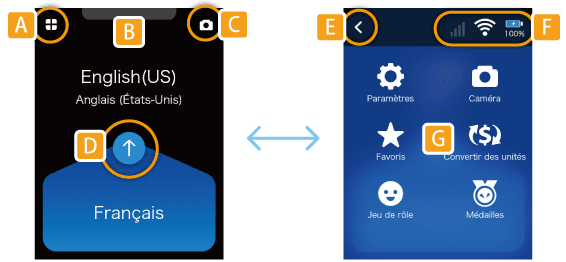
| A | Affiche le lanceur. |
| B | Faites glisser vers le bas pour afficher l'historique des traductions. |
| C | Les fonctions fréquemment utilisées peuvent être placées ici. |
| D | Change la langue à traduire (le fond bleu indique la langue source). |
| E | Retourne à l'écran d'accueil. |
| F | Affiche l’état des éléments suivants de gauche à droite.
|
| G | Permet d’accéder aux fonctions utiles autres que la traduction. Pour plus de détails, voir Fonctions disponibles depuis le lanceur. |
Écran de verrouillage
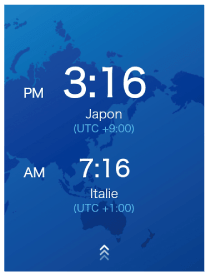
Si l'écran de verrouillage est activé, l'écran de verrouillage s'affiche lorsque l'appareil n'est pas utilisé pendant un certain temps.
Pour déverrouiller l'écran, faites glisser votre doigt dans le sens de la flèche.
À propos de l'écran de verrouillage
La ligne supérieure affiche l'emplacement et l'heure actuels.
La ligne inférieure affiche l'emplacement précédemment visité et l’heure correspondante.
- Home
- Utilisation
- Fonctions disponibles depuis le lanceur
Fonctions disponibles depuis le lanceur
Vous pouvez utiliser les fonctions pratiques suivantes.
 | Caméra | Permet de traduire des captures de texte. Vous pouvez facilement traduire du texte de langues que vous ne comprenez pas, tel que des panneaux de signalisation ou des menus de restaurant. |
 | Convertir des unités | Pour convertir les devises, les longueurs, les poids et les températures en unités locales. |
 | Favoris | Permet d’enregistrer les résultats de traduction fréquemment utilisés, en vue d’une utilisation ultérieure. |
 | Médailles | Affiche les médailles obtenues au fil d’une utilisation continue dans diverses situations. |
 | Jeu de rôle | Utilise l’intelligence artificielle pour pratiquer la conversation dans une langue étrangère dans de nombreuses situations, telles qu'un aéroport ou un hôtel. |
 | Paramètres | Permet de configurer divers paramètres tels que les paramètres réseau, le volume, la luminosité de l'écran et la taille du texte. |
 | Phrases fixes | Permet d'ajouter la fonction [Phrases fixes] depuis [Paramètres] - [Pocketalk Center]. |
- Home
- Utilisation
- Traduction de texte (traduction d'image)
Traduction de texte (traduction d'image)
Vous pouvez facilement traduire du texte tel que celui des panneaux de signalisation et des menus de restaurant.
Appuyez sur
-
[Caméra].
Dirigez l’objectif de l’appareil photo vers le texte que vous souhaitez traduire.
- Si la luminosité ambiante est faible, appuyez sur
(flash).
Pour changer la langue cible, appuyez sur le nom de la langue à droite.
- Si la luminosité ambiante est faible, appuyez sur
Prenez une photo du texte.
Appuyez sur le bouton
pour prendre une photo.
- Une fois la photo prise, un aperçu s'affiche.
Spécifiez la zone à traduire.
Faites glisser un des quatre coins du cadre avec le doigt pour modifier la taille du cadre.
Faites glisser le centre du cadre avec le doigt pour déplacer la zone de traduction.- Une fois que vous avez défini la zone à traduire, appuyez sur
.
- Une fois que vous avez défini la zone à traduire, appuyez sur
Vérifiez le résultat de la traduction.
Le résultat de la traduction s’affiche par-dessus le texte de l'image. Si vous appuyez sur le résultat de la traduction, le texte s'affiche sous forme de pop-up.
Si vous appuyez sur [icône du mode Ligne], le mode Line (Ligne) démarre.
Si vous voulez traduire ligne par ligne, comme par exemple dans le cas d’un menu de restaurant, appuyez sur [icône du mode Ligne].
Appuyez suren haut de l’écran pour lire le texte traduit, et appuyez sur
en bas de l’écran pour lire le texte source.
- Pour fermer la pop-up, appuyez sur
.
- Lorsque vous avez fini de traduire, appuyez sur
pour fermer le résultat de la traduction, puis appuyez sur
en haut à gauche pour revenir à l'écran d'accueil.
- Pour fermer la pop-up, appuyez sur
REMARQUE
- Pour obtenir la liste des langues prises en charge par la traduction caméra, veuillez consulter le site web suivant.
https://rd.snxt.jp/PS864 - Cette fonction n’est pas disponible lorsque le paramètre [Zone utilisée] est défini sur [Chine].
- Home
- Utilisation
- Traduction de texte (traduction d'image)
- Utilisation de l'historique de traduction des images
Utilisation de l'historique de traduction des images
Vous pouvez réutiliser les traductions d’images précédentes.
Si vous appuyez sur la miniature en haut de l'écran, l'historique des traductions d'images s'affiche sous forme de liste.
- L'historique des traductions d’images enregistre jusqu'à 100 traductions.
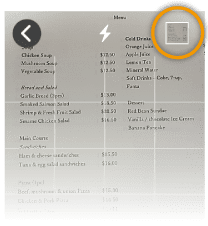
Appuyez sur l'image à réutiliser pour rappeler les données de traduction.
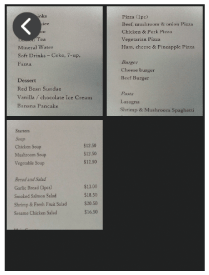
Vous pouvez supprimer les traductions d’images sélectionnées en appuyant longuement sur l’historique des traductions d’images. Pour supprimer tous les éléments, veuillez consulter Utilisation de la fonction Réinitialiser.
- Home
- Utilisation
- Utilisation de la fonction Convertir des unités
Utilisation de la fonction Convertir des unités
Vous pouvez convertir des unités telles que les devises et les poids. Cette fonctionnalité peut être utile dans des occasions telles que les achats à l'étranger.
Appuyez sur
-
[Convertir des unités].
L'écran [Conversion] s'affiche.
Sélectionnez la devise à convertir.
Appuyez sur le bouton de sélection des devises et sélectionnez une devise.
Ligne du haut : Devise source
Ligne du bas : Devise cible- Si vous appuyez sur
, la ligne supérieure est automatiquement définie sur la devise du pays où vous vous trouvez.
- Si vous appuyez sur
Entrez le montant dans le champ de saisie.
Lorsque vous saisissez un montant dans la ligne supérieure, la conversion s'affiche sur la ligne inférieure.
: Supprime un caractère.
: Supprime tous les nombres.
- Le taux de conversion est actualisé une fois par jour lorsque cette fonction est activée.
Inversion des unités de conversion
Si vous saisissez un montant dans la ligne inférieure, la conversion s'affiche sur la ligne supérieure.
Modification des types de conversion
Appuyez sur [Conversion▼] et sélectionnez l'un des quatre types suivants.
- Devise
- Longueur
- Poids
- Température
- Home
- Utilisation
- Utilisation de la fonction Jeu de rôle
Utilisation de la fonction Jeu de rôle
Vous pouvez vous entraîner à converser selon des situations typiques de la vie courante.
REMARQUE
Les leçons sont uniquement disponibles en anglais (USA) et en chinois (simplifié). (en date du mois de mai 2020)
Appuyez sur
-
[Jeu de rôle].
Les langues disponibles s’affichent.
Des situations courantes s’affichent, comme par exemple à l'aéroport ou à l'hôtel.
Appuyez sur le bouton en haut à droite pour afficher l’écran de sélection des langues.
Choisissez une leçon.
Appuyez sur une situation et une liste de leçons s’affiche.
Appuyez sur la leçon que vous souhaitez suivre.Exercez-vous à la conversation.
Un personnage apparaît et vous parle.
Tout en appuyant sur, répondez au personnage avec une réponse appropriée.
Une fois la leçon terminée, appuyez sur le bouton et sélectionnez une autre leçon.
- Home
- Utilisation
- Utilisations des traductions ajoutées aux Favoris
Utilisations des traductions ajoutées aux Favoris
Vous pouvez facilement rappeler les phrases que vous avez ajoutées aux Favoris à partir de l'historique de traduction.
REMARQUE
Au moment où vous achetez l'appareil, l’icône [Favoris] n’est pas encore disponible dans le lanceur. Elle s’affiche une fois que vous avez ajouté des phrases depuis l’historique de traduction dans les Favoris.Pour ajouter une traduction aux Favoris
Appuyez sur
-
[Favoris].
Les favoris ajoutés à partir de l'historique de traduction s'affichent.
Appuyez sur la phrase que vous souhaitez utiliser.
La phrase est lue.
Suppression des favoris
Faites glisser la phrase vers la gauche pour la supprimer des Favoris.
- Home
- Utilisation
- La fonction Médaille
La fonction Médaille
Vous pouvez gagner des médailles en remplissant certaines conditions, comme par exemple le nombre de traductions effectuées, ou le nombre de pays visités.
Appuyez sur
-
[Médailles].
Vous pouvez gagner des médailles en atteignant des objectifs tels que « Traduit 10 fois » ou « Visité 2 pays ».
Il existe trois types de médailles en fonction de la difficulté : Or, argent et bronze.
Appuyez sur une médaille pour vérifier quand vous l'avez gagnée.
- Home
- Différents paramètres de l’appareil
Différents paramètres de l’appareil
À propos des [Paramètres]
Permet de configurer divers paramètres tels que les paramètres réseau, le volume, la luminosité de l'écran et la taille du texte.
Appuyez sur
-
[Paramètres].
Une liste des paramètres de l'appareil s'affiche.
- Faites défiler la liste vers le haut pour afficher toutes les options disponibles.
Vous pouvez configurer les éléments suivants.
- Données mobiles
- Pour connecter l’appareil à un réseau mobile.
Paramètres de réseau mobile
- Wi-Fi
- Pour connecter l’appareil au Wi-Fi.
Connexion Wi-Fi
- Bluetooth
- Pour connecter l’appareil à un périphérique Bluetooth.
Appairage avec un périphérique Bluetooth
- Volume
- Pour régler les volumes sonores tels que les sons du système de l’appareil.
Réglage du volume
- Niveau de luminosité
- Permet de régler la luminosité de l'écran à l'aide du curseur.
Réglage de la luminosité de l’écran
- Taille de police
- Vous pouvez choisir entre cinq tailles de texte.
Changement de la taille du texte affiché sur l'appareil
- Mise à jour logicielle
- Pour mettre à jour l’appareil à la dernière version logicielle.
Mise à jour du logiciel de l'appareil
- Raccourci
- Pour placer les fonctions fréquemment utilisées sur l'écran d’accueil.
Ajout des fonctions fréquemment utilisées sur l'écran d’accueil
- Verrouillage de l'écran
- Permet de verrouiller l'écran afin d’éviter toute opération accidentelle.
Utilisation de l'écran de verrouillage
- Pocketalk Center
- Diverses fonctions sont disponibles via le Pocketalk Center, telles que la connexion de l’appareil avec un smartphone ou le téléchargement de [Phrases fixes].
Utilisation de Pocketalk Center
- Paramètres de notification
- Pour recevoir des notifications telles que des mises à jour logicielles.
Utilisation de la fonction Notification
- Mise en veille
- Permet de définir le délai de mise en veille : 15 secondes, 30 secondes, 1 minute, 10 minutes ou Désactivé.
Réglage du délai de mise en veille de l’appareil
- Langue
- Pour sélectionner la langue d'affichage de l'appareil.
Choix de la langue d'affichage de l'appareil
- Zone utilisée
- Pour définir la zone géographique dans laquelle l'appareil est utilisé.
Réglage pour l’utilisation du Wi-Fi en Chine
- Forfait de communication
- Pour vérifier la validité de votre forfait de communication mondial. (Uniquement pour les modèles avec forfait de communication mondial intégré)
Vérification de votre forfait de communication
- Informations
- Pour vérifier des informations telles que le contrat de licence utilisateur final.
Vérification de diverses informations sur l'appareil
- Réinitialiser
- Pour supprimer l'historique ou les favoris, ou réinitialiser l’appareil à ses paramètres d’usine.
Utilisation de la fonction Réinitialiser
- Home
- Différents paramètres de l’appareil
- Paramètres de réseau mobile
Paramètres de réseau mobile
Cette section décrit comment activer/désactiver la communication mobile et comment changer de carte SIM.
Appuyez sur
-
[Paramètres] - [Données mobiles].
Activation/désactivation de la communication mobile
Appuyez sur le commutateur pour basculer entre [ACTIVÉ] et [DÉSACTIVÉ].
Changement de carte SIM
Appuyez sur la carte voulue sous [Carte SIM à utiliser] pour sélectionner la carte SIM que vous souhaitez utiliser.
Pour utiliser une carte SIM d'un autre opérateur, reportez-vous à la section « Insertion d'une carte SIM » pour savoir comment insérer la carte SIM, puis suivez les instructions du fournisseur de la carte SIM et configurez le point d'accès.
REMARQUE
L'appareil ne prend en charge que les cartes nano SIM.
- Home
- Différents paramètres de l’appareil
- Connexion Wi-Fi
Connexion Wi-Fi
Cette section décrit comment activer/désactiver la communication Wi-Fi et comment spécifier un point d’accès.
Appuyez sur
-
[Paramètres] - [Wi-Fi].
Activation/désactivation de la communication Wi-Fi
Appuyez sur le commutateur pour basculer entre [Activé] et [Désactivé].
Connexion à un point d'accès
Appuyez sur le point d'accès auquel vous souhaitez vous connecter et saisissez le mot de passe. Pour plus de détails, contactez l'administrateur du point d'accès.
Connexion à un point d'accès qui n'est pas affiché
Appuyez sur [+] en haut à droite de l'écran et saisissez les informations suivantes.
- Nom du réseau
- Sécurité
- Code d’accès
Pour plus de détails, contactez l'administrateur du point d'accès.
- Home
- Différents paramètres de l’appareil
- Appairage avec un périphérique Bluetooth
Appairage avec un périphérique Bluetooth
Vous pouvez connecter des périphériques Bluetooth tels qu’un casque, des écouteurs ou un haut-parleur.
Appuyez sur
-
[Paramètres] - [Bluetooth].
Activation/désactivation de Bluetooth
Appuyez sur le commutateur pour basculer entre [ACTIVÉ] et [DÉSACTIVÉ].
Appairage avec un périphérique Bluetooth
Une fois que vous avez activé le mode d’appairage du périphérique Bluetooth que vous souhaitez associer, ce dernier s'affiche dans la [Liste des appareils disponibles]. Si vous appuyez sur le nom du périphérique affiché, il sera appairé et affiché dans la [Liste des appareils appairés]. S’il n’est toujours pas affiché, appuyez sur .
Désappairage
Dans la [Liste des appareils appairés], appuyez sur le périphérique que vous souhaitez désappairer.
Lorsque le message « Voulez-vous vous déconnecter de l’appareil Bluetooth actuellement associé ? » s'affiche, appuyez sur [OK].
- Home
- Différents paramètres de l’appareil
- Réglage du volume
Réglage du volume
Vous pouvez régler le volume de la voix de la langue source, ainsi que le volume des effets sonores de l’appareil.
Appuyez sur
-
[Paramètres] et déplacez le curseur de
.
Déplacez le curseur vers la droite pour augmenter le volume, ou vers la gauche pour le diminuer.
Vous pouvez également régler le volume à l'aide du bouton de volume situé sur le côté droit de l'appareil.- Augmenter le volume
- Baisser le volume
- Home
- Différents paramètres de l’appareil
- Réglage de la luminosité de l’écran
Réglage de la luminosité de l’écran
Appuyez sur
-
[Paramètres] - [Niveau de luminosité].
Déplacez le curseur pour régler la luminosité de l'écran.
Déplacez le curseur vers la droite pour augmenter la luminosité, ou vers la gauche pour la diminuer.
- Home
- Différents paramètres de l’appareil
- Changement de la taille du texte affiché sur l'appareil
Changement de la taille du texte affiché sur l'appareil
Appuyez sur
-
[Paramètres] - [Taille de police].
Vous pouvez choisir entre cinq tailles de texte.
- Home
- Différents paramètres de l’appareil
- Mise à jour du logiciel de l'appareil
Mise à jour du logiciel de l'appareil
REMARQUE
Pour télécharger le logiciel, le niveau de charge de la batterie doit être d'au moins 30 % et l'appareil doit être connecté à Internet via Wi-Fi.
Appuyez sur
-
[Paramètres] - [Mise à jour logicielle].
L'appareil sera mis à jour si une version plus récente du logiciel est disponible.
Appuyez sur [Mettre à jour].
Pour recevoir des notifications sur les mises à jour logicielles
Vous pouvez recevoir une notification lorsqu'une nouvelle version du logiciel est disponible.
Pour plus de détails, voir « Utilisation de la fonction Notification ».
- Home
- Différents paramètres de l’appareil
- Ajout des fonctions fréquemment utilisées sur l'écran d’accueil
Ajout des fonctions fréquemment utilisées sur l'écran d’accueil
Pour accéder facilement à une fonction que vous utilisez souvent, vous pouvez placer un raccourci en haut à droite de l'écran d'accueil.
Appuyez sur
-
[Paramètres] - [Raccourci].
Une liste des fonctions pour lesquelles il est possible de créer un raccourci s'affiche. Appuyez sur le nom de la fonction que vous souhaitez placer comme raccourci.
- Home
- Différents paramètres de l’appareil
- Utilisation de l'écran de verrouillage
Utilisation de l'écran de verrouillage
Cette fonction verrouille l’écran après expiration du délai défini dans [Mise en veille].
Appuyez sur
-
[Paramètres] - [Écran de verrouillage].
Activation/désactivation de la fonction de verrouillage
Appuyez sur le commutateur pour basculer entre [ON] et [OFF].
Affichage de l'emplacement précédemment visité et de l’heure correspondante
L'emplacement précédemment visité et l’heure correspondante peuvent être affichés lorsque l'écran est verrouillé.
Appuyez sur [Afficher l'historique de l'horloge] pour activer cette fonction [ON].
Réglage du format d’affichage de l’heure (12 heures/24 heures)
Vous pouvez choisir le format de l’heure affichée sur l’écran de verrouillage.
Sélectionnez le format souhaité dans [Notation].
- Home
- Différents paramètres de l’appareil
- Utilisation de Pocketalk Center
Utilisation de Pocketalk Center
En utilisant « Pocketalk Center » de Sourcenext, vous pouvez afficher l'historique des traductions de l'appareil sur un smartphone ou un ordinateur, et télécharger des phrases fixes utiles.
Appuyez sur
-
[Paramètres] - [Pocketalk Center].
Un code QR et une URL permettant d’accéder à Pocketalk Center s'affichent.
Accédez-y à l'aide d'un smartphone ou d'un ordinateur et, dans l'écran qui apparaît, saisissez le numéro d'autorisation affiché sur l'appareil.
Ensuite, suivez les instructions à l'écran.
- Home
- Différents paramètres de l’appareil
- Utilisation de la fonction Notification
Utilisation de la fonction Notification
Appuyez sur
-
[Paramètres] - [Notification].
En activant les notifications, vous pouvez recevoir les types de notifications suivantes.
- Lorsqu’une nouvelle mise à jour du logiciel est disponible
- Lorsque vous avez gagné une médaille
- Home
- Différents paramètres de l’appareil
- Réglage du délai de mise en veille de l’appareil
Réglage du délai de mise en veille de l’appareil
Lorsque l'appareil n'est pas utilisé pendant la durée définie, l'écran s'éteint afin d’économiser l'énergie de la batterie.
Appuyez sur
-
[Paramètres] - [Mise en veille].
Cinq options sont disponibles.
REMARQUE
Si l’option [Écran de verrouillage] est sur [ON], l'écran de verrouillage s’affiche lorsque l’appareil quitte le mode veille.
- Home
- Différents paramètres de l’appareil
- Choix de la langue d'affichage de l'appareil
Choix de la langue d'affichage de l'appareil
Appuyez sur
-
[Paramètres] - [Langue].
Sélectionnez la langue souhaitée dans la liste qui s’affiche sur l'écran de l'appareil et appuyez sur [OK].
Faites défiler la liste vers le haut pour afficher toutes les langues disponibles.
- Home
- Différents paramètres de l’appareil
- Réglage pour l’utilisation du Wi-Fi en Chine
Réglage pour l’utilisation du Wi-Fi en Chine
Appuyez sur
-
[Paramètres] - [Zone utilisée].
Si vous utilisez la connexion Wi-Fi en Chine, sélectionnez [Chine] et appuyez sur [OK].
Lorsque vous êtes dans d'autres pays, sélectionnez l’option [global].
Lorsque l’option [Chine] est sélectionnée, le nombre de langues prises en charge peut être restreint.
- Home
- Différents paramètres de l’appareil
- Vérification de votre forfait de communication
Vérification de votre forfait de communication
Appuyez sur
-
[Paramètres] - [Plan de communication].
Cette fonction vous permet de vérifier la durée du contrat de votre forfait de transmission de données.
- Home
- Différents paramètres de l’appareil
- Vérification de diverses informations sur l'appareil
Vérification de diverses informations sur l'appareil
Vous pouvez vérifier des informations telles que la version du logiciel et l'adresse MAC de l'appareil.
Appuyez sur
-
[Paramètres] - [Informations].
Outre les [Informations sur l’appareil], vous pouvez vérifier des informations telles que le [CGU].
- Home
- Différents paramètres de l’appareil
- Utilisation de la fonction Réinitialiser
Utilisation de la fonction Réinitialiser
Vous pouvez utiliser la fonction de réinitialisation de l'appareil pour effectuer les opérations suivantes.
- Supprimer tout l’historique des traductions
- Supprimer tout l’historique des traductions caméra
- Supprimer tous les favoris
- Configurer la fonction de suppression automatique de l’historique des traductions
- Rétablir les paramètres d’usine de l'appareil
Appuyez sur
-
[Paramètres] - [Réinitialiser].
Appuyez sur l’option souhaitée.
REMARQUE
- Le logiciel n’est pas restauré à une version précédente même si l'appareil est réinitialisé aux paramètres d’usine.
- Avec ces options, les favoris ou l'historique des traductions sont supprimés en totalité. Pour supprimer des entrées individuelles, reportez-vous aux sections indiquées ci-après.
Suppression d’un favori
Suppression d’une traduction antérieure
- Home
- Insertion d'une carte SIM
Insertion d'une carte SIM
REMARQUE
- Pour les modèles avec forfait de communication mondial, la carte SIM est intégrée à l'appareil et le logement de carte SIM est vide.
- L'appareil prend en charge les cartes nano SIM.
- Les cartes SIM autres que celles spécifiées par Sourcenext ne sont pas prises en charge.
Insérez avec précaution un objet à pointe fine pour retirer le logement de carte SIM.
Placez une carte nano SIM sur le logement de carte SIM et insérez l’ensemble dans l'appareil.
- Home
- Dépannage
Dépannage
| Problème | Solution |
|---|---|
| L’appareil ne fonctionne pas correctement. |
|
- Home
- Questions fréquentes
Questions fréquentes
Cette section résume les questions fréquemment posées sur l'appareil, selon une présentation de type Question/Réponse.
| Problème | Solution |
|---|---|
| L’appareil ne se charge pas. | Attendez environ 15 minutes après avoir mis l’appareil en charge. Lorsque la batterie est complètement déchargée, un certain temps peut être nécessaire avant que l’appareil commence à se charger. Si la charge ne démarre toujours pas après environ 15 minutes, veuillez contacter le service d'assistance. |
| L'appareil ne s'allume pas. | Vérifiez le niveau de charge de la batterie. Il se peut que l’appareil ne démarre pas si la batterie est complètement déchargée. Si l’appareil ne s'allume toujours pas après le chargement, veuillez contacter le service d'assistance. |
| Je souhaite vérifier les langues prises en charge. | Veuillez consulter notre site Web. http://rd.snxt.jp/62495 |
| Je veux vérifier quels sont les pays couverts par le forfait de communication mondial. | Veuillez consulter notre site Web. http://rd.snxt.jp/34280 |
| Le message « Pas de connexion Internet » s'affiche et la traduction ne fonctionne pas. |
|
| L'appareil chauffe parfois pendant la charge ou l'utilisation. | Il est possible que l’appareil chauffe pendant la charge ou lors de longues périodes d'utilisation. C’est normal. |
| Je souhaite connaître la procédure d'enregistrement pour bénéficier d’un service de garantie étendue. | La procédure varie selon que le numéro d'enregistrement est un « numéro de série (21 chiffres) » ou un « code PIN (10 chiffres) ». Reportez-vous aux procédures suivantes.
|
- Home
- Caractéristiques
Caractéristiques
| Dimensions de l’appareil (hauteur × largeur × épaisseur) | Environ 123 × 65 × 11 mm | |||
|---|---|---|---|---|
| Poids de l’appareil | Environ 125 g | |||
| Système d’exploitation | Android™ 8.1 | |||
| Processeur | ARM Cortex53 Quad-Core 1,3 GHz | |||
| Mémoire | Mémoire intégrée (ROM/RAM) | 8 Go/1 Go | ||
| Affichage | Écran tactile 3,97 pouces (env. 10,1 cm) | |||
| Appareil photo | Appareil photo principal | 8 mégapixels | ||
| Batterie | Batterie lithium-ion | |||
| Capacité de la batterie | 1550 mAh | |||
| Température de fonctionnement | 0 ℃ à 40 ℃ (sans condensation) | |||
| Température de stockage | -20 ℃ à 45 ℃ | |||
| Connexions externes | Wi-Fi | IEEE 802.11 a/b/g/n | ||
| 2,4 GHz | 1 à 11 canaux | |||
| 5 GHz | 5,2 GHz, 5,3 GHz, 5,6 GHz | |||
| Bluetooth® | 4.2 | |||
| Périphériques externes/autres | USB Type-C™ (pour la charge) | |||
| Périphériques externes/autres | Prend en charge la bande de fréquence 4G LTE (FDD-LTE) | 1, 2, 3, 5, 7, 8, 18, 19, 20, 26, 28b | ||
| Prend en charge la bande de fréquence 4G LTE (TD-LTE) | 38, 39, 40 | |||
| Prend en charge la bande de fréquence 3G (W-CDMA) | 1, 2, 5, 6, 19 | |||
| Emplacement SIM | Intégré | eSIM (non amovible) | ||
| Logements externes | nano SIM | |||
| Accessoires | Câble USB Type-C™ | Tension d’entrée : 5 V Courant d’entrée : jusqu’à 2 A | ||
| Chargeur USB | Entrée : 100 à 240 VCA / 50 à 60 Hz | |||
| Sortie : Tension 5 V, Courant : 1 A | ||||
REMARQUE
N’insérez pas de carte SIM pour réseau LTE privé (B39) car cette technologie n’est pas utilisable au Japon.
- Home
- Pour nous contacter
Pour nous contacter
Pour vos demandes de renseignements sur le produit, veuillez consulter notre page d'assistance.
https://rd.snxt.jp/56824
Pour le service après-vente, veuillez consulter les conditions d'assistance des produits Sourcenext à l'adresse URL suivante.
https://rd.snxt.jp/56824
Demandes par courriel
http://rd.snxt.jp/51991
Demandes par téléphone
TÉL : 0570-000-762
Horaires d’ouverture du service : 10h00 à 18h00 (toute l’année)
- Home
- Mise au rebut (recyclage)
Mise au rebut (recyclage)
Boîte/Emballage extérieur
Le tri des emballages varie selon la région. Jetez les déchets conformément à la réglementation locale applicable. Les symboles d'identification des matériaux sont indiqués sur l'emballage extérieur.
Produit
Le produit utilise une batterie lithium-ion.
Si le produit n'est plus utilisé, mettez-le au rebut ainsi que ses accessoires, conformément aux réglementations et décrets locaux de votre région, et non pas avec les ordures ménagères.